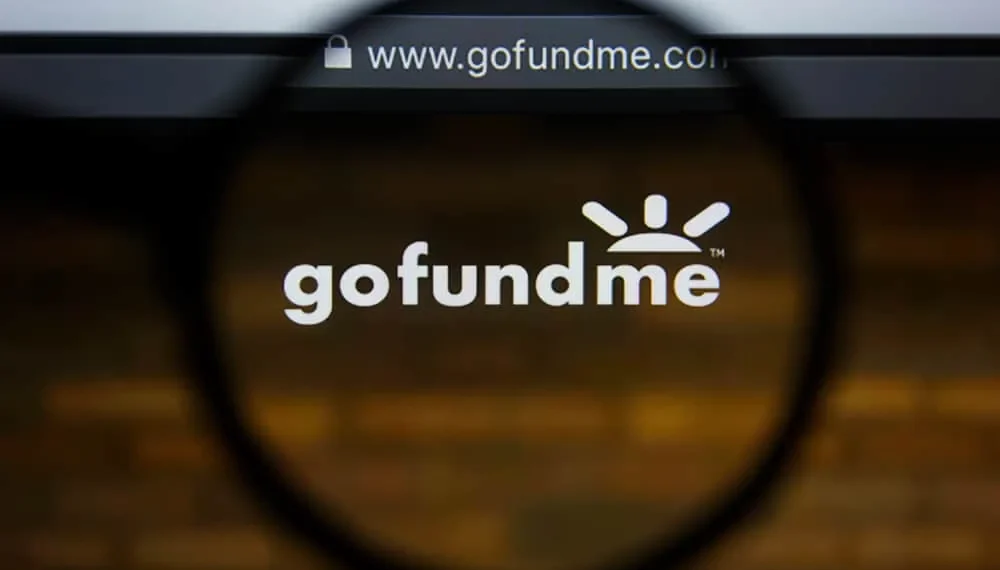Verschillende oorzaken vereisen donaties van het publiek, en er zijn platforms waarmee u dat kunt laten gebeuren. GoFundMe is een van de grootste fondsenwervende platforms die door Amerikanen worden gebruikt, waar ze hun links kunnen delen voor donaties op verschillende platforms. U kunt ook de link op Instagram delen, en het is relatief eenvoudig om dit te doen.
Snel antwoord
U kunt uw GoFundMe -link op Instagram delen op uw bio, Instagram -verhaal, als een bijschrift of als een bericht. U moet de link gewoon kopiëren vanaf uw GoFundMe -pagina en plakken in de platforms van Instagram. Op uw bijschriften, verhalen en BIOS kunnen gebruikers op de link klikken die hen rechtstreeks naar de donatiepagina brengt.
In dit artikel zullen we zien hoe GoFundMe efficiënt is voor donaties en hoe u uw link op Instagram kunt delen.
Wat is een GoFundMe?
GoFundMe is een fondsenwervingsplatform met winstoogmerk dat in 2010 is gecreëerd en actief is in 19 landen. Het platform is in de loop der jaren populair geworden en is een van de beste platforms voor donaties geworden. GoFundMe neemt 2,9% + $ 0,30 op donaties om operationeel te blijven, en tot nu toe heeft het platform meer dan $ 9 miljard opgehaald.
Om een link te krijgen om mensen uit te nodigen om aan uw zaak te doneren, moet u zich aanmelden op het platform en de vereiste details invoeren voordat uw link wordt gevormd. Ten eerste moet je een doel inzamelen, een achtergrondverhalen geven waarom je de donaties nodig hebt en een foto of video toevoegen om je zaak te ondersteunen.
Na deze actie maakt het platform een link die u kunt delen per e -mail, tekst en sociale media. U kunt donaties nemen, uw donoren bedanken en vanaf daar geld opnemen.
Hoe deelt u GoFundMe -link op Instagram?
Instagram heeft dagelijks honderden miljoenen actieve gebruikers en is een van de beste platforms om ondersteuning te zoeken voor een fondsenwerving. Er zijn ook meer dan twee manieren om uw link te delen, waardoor het een goed platform is. De manieren om uw link te delen, zijn onder meer het delen van uw Instagram -verhaal, het delen als een bericht en het delen in uw bio .
Hoe GoFundMe Link te delen op uw Instagram -verhaal
Instagram -verhalen zijn uitstekend voor het delen van een GoFundMe -link, omdat u elke 24 uur kunt blijven posten totdat u uw doel bereikt. Kijkers kunnen ook direct op uw link klikken om ze naar uw donatiepagina te brengen en bij te dragen aan uw zaak. Verder kunt u een foto, video of nummer toevoegen met de link voor betere effecten.
Dit zijn de stappen om uw GoFundMe op uw Instagram -verhaal te delen:
- Start je Instagram -app.
- Tik op het pictogram ” Uw verhaal “.
- Selecteer een foto of video die als achtergrond van uw link dient.
- Selecteer de linksticker in de stickers die beschikbaar zijn op het tabblad Sticker .
- Voeg uw GoFunMe -link toe.
Zodra u dat doet, selecteert u waar u de link wilt om op uw foto of video te blijven. Als u klaar bent, kunt u op de pijlknop klikken om uw verhaal te plaatsen en te delen.
24 uur
Vergeet niet dat het verhaal pas 24 uur na het posten zal duren. Je kunt een ander verhaal maken nadat de ene verloopt totdat je je doel bereikt.
Hoe u GoFundMe -link kunt delen op uw Instagram -bericht
Instagram -berichten zijn geweldig voor het delen van GoFundMe -links, omdat u afbeeldingen, video’s en foto’s kunt maken om uw zaak te helpen. Je kunt haspels maken om uit te leggen waarom je een fondsenwerving hebt en hoe ver een specifieke donatie gaat om je zaak te helpen. Omdat u echter niet rechtstreeks een link kunt plaatsen op uw visuele inhoud, zoals verhalen, kunt u deze aan uw bijschriften toevoegen.
Hier zijn de stappen voor elk apparaat om een bericht te maken en een bijschrift toe te voegen dat uw GoFundMe -link omvat.
- Start je Instagram -applicatie en log in.
- Tik op het pictogram ” + ” bovenaan uw feed naast het berichtpictogram.
- Klik op ” Post ” en selecteer (een set) foto’s en video’s die uw zaak ondersteunen.
- Voeg filters toe als u wenst en klik op de volgende of een pijl naar rechts .
- Schrijf een bijschrift met uw GoFundMe -link en tik op Delen of een vinkje .
Met deze optie kunt u het ook delen op andere sociale platforms, waaronder Twitter en Facebook.
Hoe u GoFundMe -link kunt delen op uw Instagram -bio
Met deze optie kunt u uw GoFundMe -link permanent op uw profielpagina houden, waar u mensen kunt doorverwijzen om te klikken en een donatie te doen. Volg deze eenvoudige stappen om uw GoFundMe -link aan uw bio toe te voegen:
- Start je Instagram -app.
- Navigeer naar uw profielpagina door op het profielpictogram uiterst rechts van de onderste navigatiebalk te klikken.
- Tik op ” Profiel bewerken .”
- Voeg de link toe aan uw bio en klik op het vinkje rechtsboven op de pagina.
Conclusie
U kunt deze opties gebruiken om een GOFUDME -link op Instagram effectief te delen. Het leuke gedeelte, je kunt alle drie gebruiken om je bereik te maximaliseren!